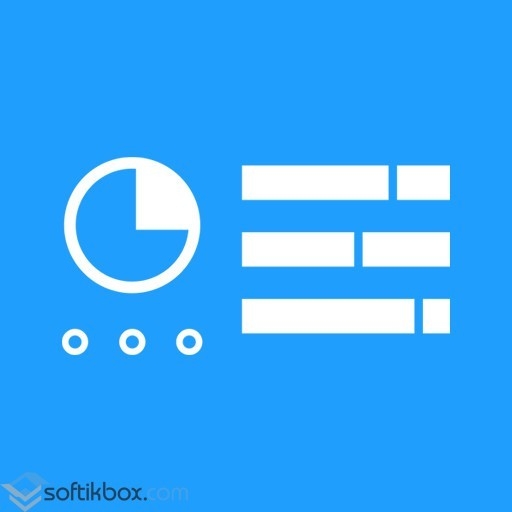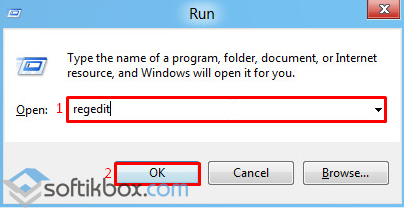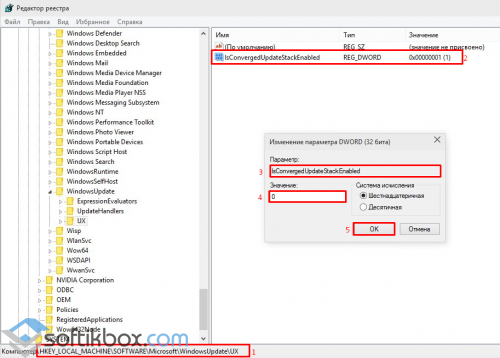- Как сбросить Центр обновления Windows в Windows 10
- Как сбросить Центр обновления Windows
- Как вернуть Центр обновления в Панель управления Windows 10?
- Сброс центра обновления Windows 10
- Средство устранения неполадок
- Удаление папки SoftwareDistibution
- Выполнение скрипта
- Как исправить Центр обновления Windows 10
- Исправить Центр обновления Windows с помощью Устранение неполадок
- Отключить обновление других продуктов Microsoft
- Исправить центр обновления Windows с помощью удаления кеша вручную Windows 7,8 или 10
- Windows 7,8 или 10: загрузка обновлений вручную WSUS Offline Update
- 106 комментариев
Как сбросить Центр обновления Windows в Windows 10
В данной статье показаны действия, с помощью которых можно сбросить Центр обновления Windows в операционной системе Windows 10.
Центр обновления Windows обновляет Windows 10, загружая и устанавливая последние обновления, драйверы и исправления, выпущенные корпорацией Майкрософт.
Иногда у вас могут возникнуть проблемы с центром обновления Windows, например, не удается загрузить или установить обновления, или появляются различные сообщения об ошибках. Такого рода проблемы могут возникать при повреждении базы данных или компонентов центра обновления Windows, также если не запущена одна или несколько служб, связанных с центром обновления Windows и т. д.
Сброс компонентов центра обновления Windows и журнала обновлений обычно может решить эти проблемы.
Из этой инструкции вы узнаете, как полностью восстановить компоненты, журнал обновлений и политики центра обновления Windows к значениям по умолчанию в Windows 10.
Для сброса центра обновления Windows, необходимо войти в систему с правами администратора
Перед выполнением дальнейших действий настоятельно рекомендуется создать точку восстановления системы.
Как сбросить Центр обновления Windows
Чтобы сбросить Центр обновления Windows, скачайте ниже zip-архив содержащий bat-файл.
Разархивируйте архив, например на рабочем столе, и затем нажмите правой кнопкой мыши на файле Reset_Reregister_Windows_Update_Components.bat и в появившемся контекстном меню выберите пункт Запуск от имени администратора
При появлении запроса контроля учетных записей нажмите кнопку Да для подтверждения.
После завершения выполнения команд bat-файла, перезагрузите компьютер.
Важно. Перезагрузите компьютер сразу после завершения выполнения команд bat-файла.
Также можно самостоятельно создать и запустить bat-файл.
Ниже представлен листинг bat файла.
:: Created by: Shawn Brink
:: https://winnote.ru/instructions/595-kak-sbrosit-centr-obnovleniya-windows-v-windows-10.html
:: https://www.tenforums.com/tutorials/24742-reset-windows-update-windows-10-a.html
:: Checking and Stopping the Windows Update services
set b=0
:bits
set /a b=%b%+1
if %b% equ 3 (
goto end1
)
net stop bits
echo Checking the bits service status.
sc query bits | findstr /I /C:»STOPPED»
if not %errorlevel%==0 (
:end1
cls
echo.
echo Cannot reset Windows Update since «Background Intelligent Transfer Service» (bits) service failed to stop.
echo.
pause
goto Start
:wuauserv
set /a w=%w%+1
if %w% equ 3 (
goto end2
)
net stop wuauserv
echo Checking the wuauserv service status.
sc query wuauserv | findstr /I /C:»STOPPED»
if not %errorlevel%==0 (
:end2
cls
echo.
echo Cannot reset Windows Update since «Windows Update» (wuauserv) service failed to stop.
echo.
pause
goto Start
:appidsvc
set /a app=%app%+1
if %app% equ 3 (
goto end3
)
net stop appidsvc
echo Checking the appidsvc service status.
sc query appidsvc | findstr /I /C:»STOPPED»
if not %errorlevel%==0 (
:end3
cls
echo.
echo Cannot reset Windows Update since «Application Identity» (appidsvc) service failed to stop.
echo.
pause
goto Start
:cryptsvc
set /a c=%c%+1
if %c% equ 3 (
goto end4
)
net stop cryptsvc
echo Checking the cryptsvc service status.
sc query cryptsvc | findstr /I /C:»STOPPED»
if not %errorlevel%==0 (
:end4
cls
echo.
echo Cannot reset Windows Update since «Cryptographic Services» (cryptsvc) service failed to stop.
echo.
pause
goto Start
:Reset
Ipconfig /flushdns
del /s /q /f «%ALLUSERSPROFILE%\\Application Data\\Microsoft\
etwork\\Downloader\\qmgr*.dat»
del /s /q /f «%ALLUSERSPROFILE%\\Microsoft\
etwork\\Downloader\\qmgr*.dat»
del /s /q /f «%SYSTEMROOT%\\Logs\\WindowsUpdate\\*»
if exist «%SYSTEMROOT%\\winsxs\\pending.xml.bak» del /s /q /f «%SYSTEMROOT%\\winsxs\\pending.xml.bak»
if exist «%SYSTEMROOT%\\winsxs\\pending.xml» (
takeown /f «%SYSTEMROOT%\\winsxs\\pending.xml»
attrib -r -s -h /s /d «%SYSTEMROOT%\\winsxs\\pending.xml»
ren «%SYSTEMROOT%\\winsxs\\pending.xml» pending.xml.bak
if exist «%SYSTEMROOT%\\SoftwareDistribution.bak» rmdir /s /q «%SYSTEMROOT%\\SoftwareDistribution.bak»
if exist «%SYSTEMROOT%\\SoftwareDistribution» (
attrib -r -s -h /s /d «%SYSTEMROOT%\\SoftwareDistribution»
ren «%SYSTEMROOT%\\SoftwareDistribution» SoftwareDistribution.bak
if exist «%SYSTEMROOT%\\system32\\Catroot2.bak» rmdir /s /q «%SYSTEMROOT%\\system32\\Catroot2.bak»
if exist «%SYSTEMROOT%\\system32\\Catroot2» (
attrib -r -s -h /s /d «%SYSTEMROOT%\\system32\\Catroot2»
ren «%SYSTEMROOT%\\system32\\Catroot2» Catroot2.bak
:: Reset Windows Update policies
reg delete «HKCU\\SOFTWARE\\Policies\\Microsoft\\Windows\\WindowsUpdate» /f
reg delete «HKCU\\SOFTWARE\\Microsoft\\Windows\\CurrentVersion\\Policies\\WindowsUpdate» /f
reg delete «HKLM\\SOFTWARE\\Policies\\Microsoft\\Windows\\WindowsUpdate» /f
reg delete «HKLM\\SOFTWARE\\Microsoft\\Windows\\CurrentVersion\\Policies\\WindowsUpdate» /f
gpupdate /force
:: Reset the BITS service and the Windows Update service to the default security descriptor
sc.exe sdset bits D:(A;;CCLCSWRPWPDTLOCRRC;;;SY)(A;;CCDCLCSWRPWPDTLOCRSDRCWDWO;;;BA)(A;;CCLCSWLOCRRC;;;AU)(A;;CCLCSWRPWPDTLOCRRC;;;PU)
sc.exe sdset wuauserv D:(A;;CCLCSWRPWPDTLOCRRC;;;SY)(A;;CCDCLCSWRPWPDTLOCRSDRCWDWO;;;BA)(A;;CCLCSWLOCRRC;;;AU)(A;;CCLCSWRPWPDTLOCRRC;;;PU)
:: Reregister the BITS files and the Windows Update files
cd /d %windir%\\system32
regsvr32.exe /s atl.dll
regsvr32.exe /s urlmon.dll
regsvr32.exe /s mshtml.dll
regsvr32.exe /s shdocvw.dll
regsvr32.exe /s browseui.dll
regsvr32.exe /s jscript.dll
regsvr32.exe /s vbscript.dll
regsvr32.exe /s scrrun.dll
regsvr32.exe /s msxml.dll
regsvr32.exe /s msxml3.dll
regsvr32.exe /s msxml6.dll
regsvr32.exe /s actxprxy.dll
regsvr32.exe /s softpub.dll
regsvr32.exe /s wintrust.dll
regsvr32.exe /s dssenh.dll
regsvr32.exe /s rsaenh.dll
regsvr32.exe /s gpkcsp.dll
regsvr32.exe /s sccbase.dll
regsvr32.exe /s slbcsp.dll
regsvr32.exe /s cryptdlg.dll
regsvr32.exe /s oleaut32.dll
regsvr32.exe /s ole32.dll
regsvr32.exe /s shell32.dll
regsvr32.exe /s initpki.dll
regsvr32.exe /s wuapi.dll
regsvr32.exe /s wuaueng.dll
regsvr32.exe /s wuaueng1.dll
regsvr32.exe /s wucltui.dll
regsvr32.exe /s wups.dll
regsvr32.exe /s wups2.dll
regsvr32.exe /s wuweb.dll
regsvr32.exe /s qmgr.dll
regsvr32.exe /s qmgrprxy.dll
regsvr32.exe /s wucltux.dll
regsvr32.exe /s muweb.dll
regsvr32.exe /s wuwebv.dll
regsvr32.exe /s wudriver.dll
netsh winsock reset
netsh winsock reset proxy
:: Set the startup type as automatic
sc config wuauserv start= auto
sc config bits start= auto
sc config DcomLaunch start= auto
:Start
net start bits
net start wuauserv
net start appidsvc
net start cryptsvc
На скриншотах ниже показан журнал обновлений центра обновления Windows до и после сброса.
Как вернуть Центр обновления в Панель управления Windows 10?
Некоторые пользователи после выхода финальной версии Windows 10 забеспокоились об исчезновении Центра обновления Windows из Панели задач. По сути даже в начальных сборках этого элемента там и не было. Разработчики переместили его в панель настроек под названием «Параметры» или «Setting». Однако это не значит, что Центр обновления системы невозможно вернуть на привычное место.
Компания Microsoft, в связи с частым выпуском обновлений для новой операционной системы, не рекомендует вносить какие-либо изменения в редактор реестра, которые касаются Центра обновления. Поэтому все ниже изложенные действия вы будете выполнять на свой риск.
Чтобы вернуть Центр обновления Windows в Панель управления, стоит нажать «Win+R» и ввести «regedit».
Далее переходим по ветке «HKEY_LOCAL_MACHINE», «SOFTWARE», «Microsoft», «WindowsUpdate» в раздел «UX». Здесь нужно найти параметр «IsConvergedUpdateStackEnabled» и задать ему значение «1».
Цент обновлений Windows вернется в Панель управления и приобретёт классический вид.
Сброс центра обновления Windows 10
При возникновении ошибок при загрузке или установке обновлений чаще всего помогает центра обновления Windows 10. В данной статье мы опишем стандартные методы, как сбросить Центр обновления и решить проблемы с обновлениями.
Существует несколько известных способов сбросить Центр обновления Windows 10:
- Используя средство устранения неполадок
- Удаление папки SoftwareDistibution
- Выполнение скрипта
Разберем данные способы по порядку.
Средство устранения неполадок
Помогает в 2 случаях из 10 и может указывать на ошибки хранилища компонентов и самого ЦО, без наличия таковых. Не самое лучше средство решение проблемы, но иногда помогает. Редко, но помогает. Учитывая заявление Microsoft, что все траблшутеры (а именно так называются эти средства устранения неполадок) совершенствуются и «учатся на ошибках», этого не было замечено за всё время использования системы.
Если Вам требуется запустить средство устранения неполадок Центра обновления Windows, пройдите в Панель управления — Устранение неполадок — Все категории и запустите нужное средство от имени Администратора.
Удаление папки SoftwareDistibution
Решает 5 из 10 проблем с обновлениями. SoftwareDistibution – папка, где хранятся загруженные обновления, кэш Центра обновления и его логи. Удаление данной папки решает вопросы ошибок установки, но не загрузки обновлений.
Папка располагается по пути C:\Windows\SoftwareDistribution
Перед тем, как её удалить, необходимо остановить службу Центр обновления Windows или выполнить следующую команду в Командной строке от имени Администратора:
net stop wuauserv
Выполнение скрипта
Универсальное средство для решения проблем обновлений, как для Windows 10, так и для Windows 8.1 и 7. Решает 8 из 10 проблем связанных с центром обновления. Есть 2 варианта использования скрипта:
- Загрузить скрипт с форума Microsoft
Пройдите на страницу загрузки Technet Microsoft или загрузите архив по прямой ссылке . Распакуйте архив и запустите скрипт ResetWUEng от имени Администратора.
Первая страница предостерегает о возможных последствиях (скрипт умеет не только сбрасывать ЦО), для согласия нажмите клавишу «Y» . На выбор будет предложено 17 действий, но нам нужно только одно, под цифрой 2. Нажимаем 2 и клавишу Enter. На экране будут отображаться выполняемые процессы и по завершению возникнет окно в 17 вариантами. Выберите 17 для перезагрузки и нажмите Enter.
Примечание : Некоторые антивирусы могут «ругаться» на данный скрипт, но открыв Блокнотом, Вы можете удостовериться, что ничего подозрительного в его содержимом нету.
- Создание скрипта самостоятельно
Сделать скрипт для сброса Центра обновления Windows довольно просто, нам потребуется для начала открыть Блокнот (notepad.exe) и скопировать туда данный текст:
Формат Яндекс.Zen не подходит, что бы корректно отобразить данный скрипт.
Затем, сохраните данный файл и при сохранении укажите Тип файла: Все файлы , а в названии укажите назание .bat (например, wu.bat), что бы этот файл был исполняемым и можно было воспроизвести скрипт.
После сохранения откройте файл от имени Администратора и дождитесь окончания процедуры, после чего перезагрузите компьютер.
Мы надеемся, что данная инструкция была Вам полезна и помогла решить вопрос Центра обновления Windows.
Как исправить Центр обновления Windows 10
В Windows 10 установка обновлений происходит в фоновом режиме, они загружаются и устанавливаются автоматически. Иногда возникают ошибки и центр обновления не может установить обновление, что приводит к остановке загрузки новых обновлений и применению их к системе. В сегодняшней статье мы рассмотрим как исправить ошибки в центре обновления Windows.
Исправить Центр обновления Windows с помощью Устранение неполадок
В Windows 10 есть встроенный инструмент для исправления различных неполадок системы, называется он “Устранение неполадок”. Данный инструмент попытается исправить центр обновления и выполнит следующие действия: остановит службу обновления Windows; переименует папку с кешем обновлений \Windows\SoftwareDistribution; запустит службу обновлений снова.
В строке поиска пишем “Устранение неполадок” и выбираем данный инструмент из найденных результатов.
В открывшемся окне в пункте “Система и безопасность” выбираем “Устранение неполадок с помощью Центра обновления Windows”.
Откроется “Диагностика и предотвращение неполадок на компьютере”, вам нужно нажать на “Дополнительно”.
В поле “Автоматически применять исправления” должна стоять галочка, нажмите на “Запуск от имени администратора”.
В следующем окне нажмите “Далее” => какое-то время будет происходить диагностика и действия описанные выше, а в следующем окне сообщит результат. Теперь закрывайте окно и повторно пробуйте установить обновления.
Зачастую с помощью инструмента “Устранение неполадок” удается исправить ошибки центра обновления Windows. Но если проблема не решена – можно попробовать исправить проблему вручную.
Отключить обновление других продуктов Microsoft
1.Зайдите в меню “Пуск” => “Параметры”.
2. Откройте “Обновление и безопасность”.
3. С левой стороны выберите “Центр обновления Windows” с правой стороны откройте “Дополнительные параметры”.
4. Уберите галочку с пункта “При обновлении Windows предоставить обновления для других продуктов Майкрософт”.
5.Запустите проверку обновлений заново.
Исправить центр обновления Windows с помощью удаления кеша вручную Windows 7,8 или 10
Выполняем очистку кеша одним из способов ниже, если не выходит первым способом – попробуйте следующий.
1.Нажмите на панель задач правой клавишей мыши и выберите “Диспетчер задач”. В открывшемся окне перейдите во вкладку “Службы” и найдите wuauserv (Центр обновления Windows) => нажмите на данную службу правой клавишей мыши и выберите “Остановить”.
Теперь откройте проводник и перейдите в папку C:\Windows\SoftwareDistribution. С данной папки нужно удалить все. Не бойтесь удалять, там нет ничего важного, в данную папку загружаются обновления перед установкой.
После удаления папок запустите службу центра обновления снова: зайдите в диспетчер задач (нажав на панель задач правой клавишей мыши и выбрав его из списка) => службы => на wuauserv нажмите правой клавишей мыши и выберите “Запустить”.
2. Второй способ остановить службу и удалить кеш: нажмите на “Пуск” правой клавишей мыши и выберите “Командная строка (администратор)” => напишите команду net stop wuauserv и нажмите клавишу Enter.
Напишите команду net stop bits и нажмите Enter => напишите команду del c:\windows\SoftwareDistribution /q /s и снова нажмите Enter => выполните команду net start wuauserv и нажмите Enter.
Напишите команду net start bits и нажмите Enter, после чего закройте командную строку.
Теперь снова пробуем загрузить и установить обновления, хотя скорее всего система сама уже это делает. Данные способы должны исправить ошибки установки обновлений в центре обновлений Windows.
Windows 7,8 или 10: загрузка обновлений вручную WSUS Offline Update
Если варианты решения выше не решили проблемы с обновлением – воспользуйтесь инструментом стороннего производителя под названием WSUS Offline Update.
Этот инструмент загрузит доступные обновления Windows от Майкрософт и установит их. Выполнив обновление таким способом один раз – в будущем все обновления через центр обновления Windows будут устанавливаться без проблем.
СкачайтеWSUS Offline Update: справа вверху нажмите на Version X.X => после чего начнется загрузка.
Распакуйте скачанный архив и запустите в распакованной папке файл UpdateGenerator.exe.
Вам нужно знать какой разрядности Windows вы используете, один из способов узнать – это в строке поиска написать “Сведения” и выбрать из найденных вариантов “Сведения о системе” => Имя ОС и Тип укажет вам нужные данные. К примеру нам нужно исправить проблемы обновления в Window 7 86 разрядной – в открывшейся программе WSUS Offline Update ставим галочку в поле Windows 7 x86 Global и нажимаем “Start”. После данных действий начнется загрузка доступных обновлений.
Дождитесь загрузки всех обновлений, скорость загрузки зависит от того сколько неустановленных обновлений на ваш компьютер скопилось на серверах Майкрософт, а также от скорости сети интернет.
После загрузки Вам напишет “Download /image creation/ copying successful”, нажмите “Нет” (или да, если вы хотите увидеть список загруженных обновлений).
Теперь в той же распакованной папке, где вы запускали UpdateGenerator.exe, зайдите в папку client => и запустите файл UpdateInstaller.exe
Нажмите “Start”, чтобы установить загруженные обновления.
Всё, на вашу систему установятся все доступные на данный момент обновления, а уже следующие будут устанавливаться в нормальном режиме через центр обновления Windows. На сегодня всё, если есть дополнения – пишите комментарии! Удачи Вам 🙂
106 комментариев
Здравствуйте, Sa! У меня обновление произошло в автоматическом режиме.И проведено было очень не коректно. Всё обновление заняло около четырёх (4)часов. С остановками,перезагрузками и просьбами начать обновление вновь.Сейчас плачевная картина: Меню Пуск и Кортана не работают; ноутбук заторможен; На вызовы любых приложений пишет (Not respondin) Вообщем мучаюсь.Можно ли перезаписать , Или записать вновь,как это всё поправить?Если можно, помогите. Спасибо!
Вы обновились до 10 из какой-то версии windows и после этого всё плохо работает? Кортаны на русском на сколько я знаю еще нет и по этому она работать не будет. А что все тупит: попробуйте сохранить все нужные файлы на другой диск и сделать общий сброс системы. То есть заходите в пуск – параметры (если пуск не работает – через поиск найти параметры) – обновление и безопасность – восстановление – вернуть компьютер в исходное состояние.
Добрый день, у меня была windows 7,обновила ее до 10-й и вроде все работает. Не работает только центр обновлений, что только уже не пробовала. Делая поиск обновлений через “Центр Обновлений” выдает ошибку 0x8024002e, пыталась обновить скачав обновление с офиц. сайта тоже выдает ошибку при установке “Программе установки не удалось правильно запуститься. Перезагрузите компьютер и снова начните установку Windows 10” код ошибки 0хс1900107 . После перезагрузки пишет то же самое. Пробовала исправить следуя идущей выше статье, не помогло. Хотя на другом компьютере обновляется все без проблем. Пожалуйста скажите можно ли как то решить эту проблему, а то уже всю голову сломала.
Через поиск найдите службы, зайдите в них и в самом низу откройте службу “центр обновления windows” => поставьте тип запуска “автоматическая” и нажмите “Запустить”, после чего ок и попробуйте снова обновиться. Если не выйдет проверьте компьютер утилитами Malwarebytes и zemana (даже если у вас стоит самый лучший антивирус сделайте это). Отпишитесь о результатах!!
здравствуйте, перепробывал все действия указанные выше, не помогает. А программа Modifications in version 10.8.1 после нажатия кнопки Start выдаёт вот такую ошибку.Error downloading verifying updates for w63 glb would you like to view the log file now. подскажите что делать?
Подскажите, пожалуйста, какая ошибка возникает во время обычной установки обновлений. А также, на счет ошибки в Modifications, возможно какая-то программа мешает установке. Попробуйте запустить ее в безопасном режиме Также на системном диске С есть свободное место?
Здравствуйте, у метя такая проблема, не открывается сам центр обновлений! Т.е захожу в параметры далее выбираю обновления и безопасность и просто окно “параметры” зависает после исчезает и все ничего не происходит!
После проверки через Устранение неполадок он находит это: “регистрация службы отсутсвует или повреждена” и не может исправить!
в строке поиска напишите services.msc и нажмите Enter => найдите службу в самом низу “Центр обновления Windows”, откройте ее – она запущена? Если нет – запустите! Если запущенна – остановите и снова запустите.
У Вас установлен какой-то антивирус? На всякий случай загрузите любой другой, хоть и пробную версию, проверьте компьютер.
Также нажмите на “Пуск” правой клавишей мыши => выберите “командная строка (администратор)” => напишите команду sfc /scannow и нажмите Enter – дождитесь окончания и попробуйте запустить обновление снова.
Большое спасибо!
Помогла очистка папки SoftwareDistribution, не хотел запускаться центр обновления в Windows 10, вернее при попытке запустить вообще закрывалось окно “параметры”
В программе обозначены версии (Multilinguale – многоязычный ), а у меня Windows 10 домашняя для одного языка (Single Language). Подойдет программа или нет? Решил проверить, хотя все последние обновления у меня установлены. Смотрю начал скачивать. Получается программа даже не проверяет обновлена система или нет или хочет установить обновления для других сборок. Закрыл через диспетчер задач.
Где находятся скачанные программой обновления?
“в той же распакованной папке, где вы запускали UpdateGenerator.exe, зайдите в папку client” и ищите там загруженные обновления. Также после загрузки, вы можете посмотреть список загруженных обновлений нажав “Да”. В вашей системе программа должна работать без проблем. Также интересно, зачем проверять если у вас все обновления установлены? Я запускал данную сборку по надобности и она выполняла нужное, и не было никаких проблем. Если вы считаете данную программу опасной – поищите в гугле по ее названию отзывы
У меня проблемы были, тогда и нашел эту страницу. Скачал, возможно понадобится.
Так подходит она для Windows 10 домашняя ДЛЯ ОДНОГО ЯЗЫКА или нет?
Для Windows 10 домашняя ДЛЯ ОДНОГО ЯЗЫКА не предназначена. Нашел на softportal-е: ”
Утилита позволяет скачивать обновления для мультиязычных версий Windows Vista/ 7/8/8.1/10 … .”
На оф.сайте нет никаких ограничений и ничего не пишется,что на 10 сингл легвич ставить нельзя. Также на нормальных сайтах никто не пишет, что у него не ставятся обновления на данную ситему. Multilinguale означает, что работает с любым языком системы, ему неважно у вас установлен русский, английски или еще какой-то. И вообще, что это за ограничение, ставить на обычную домашнюю версию и не ставить на сингл легвич? Сами подумайте, чем ваша система такая особенная? Если вы мне не верите, то запустите установку, любая программа которая не поддерживается системой всегда пишет, что на эту систему вы не можете установить. Скачайте с сайта майкрософт любое обновление не для своей системы, оно станет? Нет конечно, напишет ошибку, что данное обновление не для этой системы. Если вы боитесь таким способом проверить, создайте точку восстановления и проверьте.
Еще добавлю, если вы уже запустили установку обновлений нельзя ее прерывать, может произойти множество неприятных моментов и система в другой раз может не загрузиться. Любые обновления системы нельзя прерывать грубо, диспетчером задач или выключением с розетки. Кстати, раньше когда была только хр и 7, то данная утилита позволяла выбрать язык вашей системы для обновлений или ниже выбиралось мультиленгвич, чтобы система сама подобрала обновления для вашей системы. Сейчас все языки не вмещаются и дописав мультилегвич, они убрали лишние пол окна программы
Большое спасибо за ответ! Проверю, сто скачает. При том, что можно не устанавливать, автоматом программа не устанавливает.
Товарищ Sa! У меня проблема, схожая с Русланом, а именно: Вхожу в Параметры – Обновление и безопасность. Там ничего не успеваю увидеть и понять, это окно слетает. Служба wuauserv работает (запуск вручную). Остановить ее не удается.
Удалить весь кэш обновлений также не удается. Даже через WindowsPowerShell с админовским допуском.
Как мне все таки запустить нормальную работу центра обновлений?. Раньше он, кстати, работал. А почему перестал – сейчас уж и не скажу, не помню. То ли я его как-то остановил (как – не помню), то ли еще что. Антивируса у меня нет. Есть только Zone Alarm, но он не влияет на это дело.
Переход на Win10 домашняя был автоматическим (через центр обновлений) с соответствующей легальной копии Win7 . Но встала она как-то кривовато. В частности, меня бесит то, что окошки проводника, связанные с процессами копирования или реакции пользователя на подтверждение замены, переименования, прав доступа и т.д. вылезают при появлении не на передний план , а на самое дно рабочего стола. Также “на дне” запускается браузер, но не всегда. Но точно, если его запускает агент mail.ru. Вот такая фигня. Может что посоветуете и по этому поводу?
Для начала попробуйте проверить компьютер утилитами adwcleaner и zemana (бесплатной пробной версией), после этого установите какой-то антивирус, хотя бы panda free (он по тестам один из лучших бесплатных на данный момент. В PowerShell каким вы командами выполняете удаление кеша? Для командной строки написаны и одни останавливают службу, а другая удаляет кеш. После проверки системы попробуйте через командную строку запустить команду sfc /scannow Отпишитесь о результатах. И еще, защитник Windows у вас отключен? Нет его значка возле часов? На днях установил один платный антивирус и через несколько дней его удалил, перестало заходить в обновление и безопасность (также висело окно) и в браузере edge нормально вкладки не открывались. Скорее всего и у вас какая-то программа тупит всю систему, возможно тот же Zone Alarm, попробуйте его временно отключить, или какое-то вредоносное программное обеспечение (утилиты adwcleaner и zemana должны показать)
Проверил. Они чего-то там нашли (угрозы какие-то). Выполнил лечения. Ничего не изменилось, кроме как то, что слетел напрочь мой агент майл.ру. Пришлось заново его скачивать с сайта майл.ру и устанавливать и настраивать. В powershell использую те команды, которые прописаны в этой статье выше. Значка защитника windows около часов нет, хотя сам защитник включен. Zone alarm ни при чем, я уже это объяснял. Раньше при нем все работало. Да и сейчас его отключение ни на что не влияет. Осталось последнее – sfc /scannow. Жду . Наконец-то… Кое-какие файлы пишут испорчены. Есть лог-файл. Прислать? (куда?)
Файлы испорчены, но сама программа исправить их не смогла? Там написало, что sfc /scannow не может восстановить поврежденные файлы?
Вдогон к предыдущему коментарию. После того, как система говорит, что служба wuauserv не может быть остановлена, состояние службы становится неопределенным. Она и не работает, и не остановлена. Приходится перезагружаться
Да, она написала, что кое-что исправить не смогла, поскольку (как я понял это из лога) и копии этих файлов в хранилище испорчены. Скажите, как переслать вам лог-файл? Может вы там увидите, что это за файлы и отвечают ли они за проблему
Команды которые написаны в статье используются в командной строке, в powershell пишутся они по другому. Выполните, пожалуйста их в командной строке. Чтобы исправить испорченные файлы нам нужно скачать образ вашей системы и диск восстановления. Сначала выполните команды, потом подумаю как вам описать процесс восстановления и позже скину свой ящик, если не поможет.
Нифига. Остановить службу wuauserv не удается. Остановить bits тоже не удается. Они обе зависают. Придется перегружаться. Что касается испорченных файлов, то это всего 4 файла: fdeploy.dll, fde.dll, gpedit.dll, gptext.dll. Последние два – это скорее всего не родные для Win10 файлы ибо я устанавливал редактор групповых политик отдельно.
все они четыре из-за добавление групповых политик, могут ли они влиять на установку обновлений – мало вероятно. А Вы не хотите попробовать установить обновления через загрузчик в конце статьи? И еще, я бы попробовал удалить Zone alarm (поставите его потом заново) и сбросить настройки брандмауэра в командной строке от имени администратора netsh advfirewall reset
Но как я понял, эта программа устанавливает все без разбора обновления? Система раздувается до бесконечных размеров. Как бы это дело ограничить?
Ну и все же, что вы скажете об окошках проводника и браузера на заднем плане? Почему это так? Кстати, у вас такого нет? Ваша десятка куплена в магазине с лицензией как полагается? Может при обновлении семерки до десятки, особенно при слиянии многообразия версий Win7 до всего трех разновидностей Win10 возможны всякие негативные эффекты? Хотя я консультировался со специалистами Microsoft – поддержки, они тоже в итоге проговорили какую-то фразу об испорченном образе системы, из которого разворачивалась десятка при установке ее на Win7. Образ-то скачивался из интернета… Но неужели же нигде не проверяются контрольные суммы образов скачанного и того, что должен быть?
она не может устанавливать вам те обновления, которые не поддерживаются данной системой и те что уже стоят. Вы попробуйте сами скачать обновления для другой разрядности или другой версии системы и увидите, что при установке вам сразу напишет, что данное обновление не поддерживается данной системой. Я устанавливал через данную утилиту и проблем не было. На своих компьютерах я обновлялся с 7, но после обновления я делал полный сброс системы с помощью microsoft.com/ru-ru/software-download/windows10startfresh Делал сброс из-за того, что не раз сталкивался когда одну винду ставят поверх другой и начинают непонятные приколы творится. У меня нет проблем с окошками, все они выскакивают нормально, при том разнообразии тестов, которые я провожу каждый день редактируя реестры. Был один бок недавно, и тоже не мог никуда зайти в параметрах, установил был платный антивирус с множеством функций, отключил его – проблема не исчезла, сбросил брандмауэр – проблема осталась, удалил полностью этот антивирус – все открывается нормально. 99% что окна так открываются из-за конфликта каких-то программ, первое решение – это попробовать в диспетчере задач с автозагрузки отключить все, загрузиться и посмотреть как будут открываться окна, а второй вариант – настроиться, сделать копию данных на другой диск и сделать полную очистку, чтобы начать все с чистого листа, без лишнего хлама, который остался после обновления.
Мда-а-а… Беда в том, что это офисный компьютер. Времени особо на эти упражнения нет. Но попробую…
А не могут влиять на центр обновлений какие-нибудь настройки планировщика заданий и редактора групповых политик? Ведь в десятке важен порядок загрузки служб, а он видимо определяется как-то планировщиком. Вот, к примеру, в ХР такого точно не было, там планировщик выполнял сугубо пользовательские задания
Я очень сомневаюсь, что каким-то боком может влиять планировщик заданий. В групповых политиках можно намудрить, но оно бы не висело, а писало, что какое-то действие запрещено. Кстати, можно попробовать загрузиться в безопасном режиме, и попробовать остановить службы, вы пробовали?
Ну что же… В безопасном режиме эти службы и так остановлены. ВОСПОЛЬЗОВАВШИСЬ ЭТИМ, я удалил весь кеш, перезагрузился, зашел в параметры, нажал на центр обновлений…… нифига не держится, слетает, да и в правой части окна – никакого содержания об этом центре нет. Вообще этот апплет неживой, ни один пункт меню его не работает.
Ладно. Этой вот вашей утилиткой накачал обновлений, все их установил (что смогло установиться). Перезагрузилось автоматом (там галочка стояла соответствующая). Иду в параметры – центр обновлений……. НИФИГА! Этот центр и всё, что рядом с ним было – умерло видимо навсегда.
Кстати, зона аларм я вообще снес. Но дело не в нем. Поставлю опять, нельзя же совсем без защиты. Антивирусы все – это гав..-гав..
Печально. Наверное нужно было предложить в самом начале, если вам не сложно – попробуйте создать нового пользователя с правами админа в панели управления, зайти под ним и попробовать обновления, а также как окна себя ведут.
Попробовал, создал. Апплет “Центр обновлений” не работает и там. Насчет окон – кажись там все работает правильно. Остается понять, как вылечить свою учетную запись, которая к слову тоже с правами админа. Не подскажете?
1. Откройте проводник – вид -параметры папок – во вкладке вид – запускать окна с папками в отдельном процесе – если галочка стоит – снимите, если не стоит – поставьте и проверьте после этого отображение окон. 2. Попробуйте в редакторе реестра открыть ветку HKEY_CURRENT_USER\Control Panel\Desktop потом с правой стороны параметр ForegroundFlashCount, поставьте значение 3 и попробуйте открытия окна, если тоже самое – то 7 и снова проверьте
Что ж вы молчали-то об этом!? Исправления реестра сразу помогли. Вообще – это самый эффективный путь, если кто конечно знает, что именно там надо делать. Спасибо.
Но а с центром обновления – Жо. (па!)
а через поиск если ввести “проверить наличие обновлений” и выбрать его, что происходит?
когда я это ввел, появилось ненадолго пустое окно “Параметры – Центр обновлений” и исчезло
а появляется пустое окно “Параметры – Центр обновления” и тутже исчезает. И всё.
Если попробовать удалить последние обновления Windows, вы же приблизительно знаете с какого дня перестало туда заходить? Еще, то что нужно было вначале посоветовать, но как всегда туплю. Нажмите на пуск правой клавишей – управление – просмотр событий – там посмотрите какие есть ошибки, особенно в то время когда вы пытаетесь зайти в обновления
Может быть не на пуск, а на май компьютер, там есть управление и просмотр событий в нем. Только каких именно событий? Журналы Windows?
На “этот компьютер” тоже можно нажать, если у вас меню “Пуск” не изменено – то при нажатии на него правой клавишей мыши вы будете видеть перечень различных инструментов, в том числе управление. Да, журнал windows, там система и смотрите ошибки именно в то время когда вы пытались зайти в параметры -обновления
В журнале Система ничего не происходит, а вот в журнале Приложения возникает пара записей:
Ошибка -Application Error- код события 1001- категория задачи отсутствует и
Сведения -Windows error report – код события 1000 -категория задачи 100
имя сбойного приложения SystemSettings.exe
напишите полностью сообщение окна ошибки, или разверните его, чтобы полностью было видно и сделайте скрин экрана и киньте мне ссылку.
вот ссылка на скрин:
Если вы нажмете двойным щелчком левой клавиши мыши по слову “Ошибка” – откроется новое окно и там будет видно все полностью. А в “Система” – есть какие-то ошибки в то время, когда вы запускаете параметры?
вот оно развернуто: https://yadi.sk/d/bZETGcBL3GPBhW
других событий с ошибками не происходит в это время. Я несколько раз очистил этот журнал, потом запускал центр обновлений. И вот сколько раз я его запускал – столько пар сообщений и появляется
этот журнал, а ниже в “Система” точно нет ошибок?